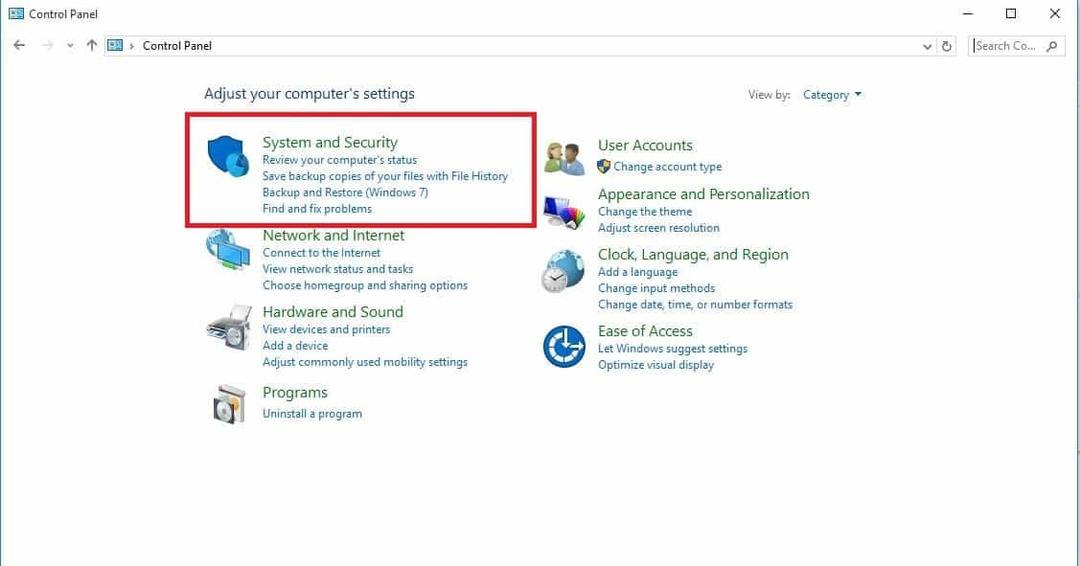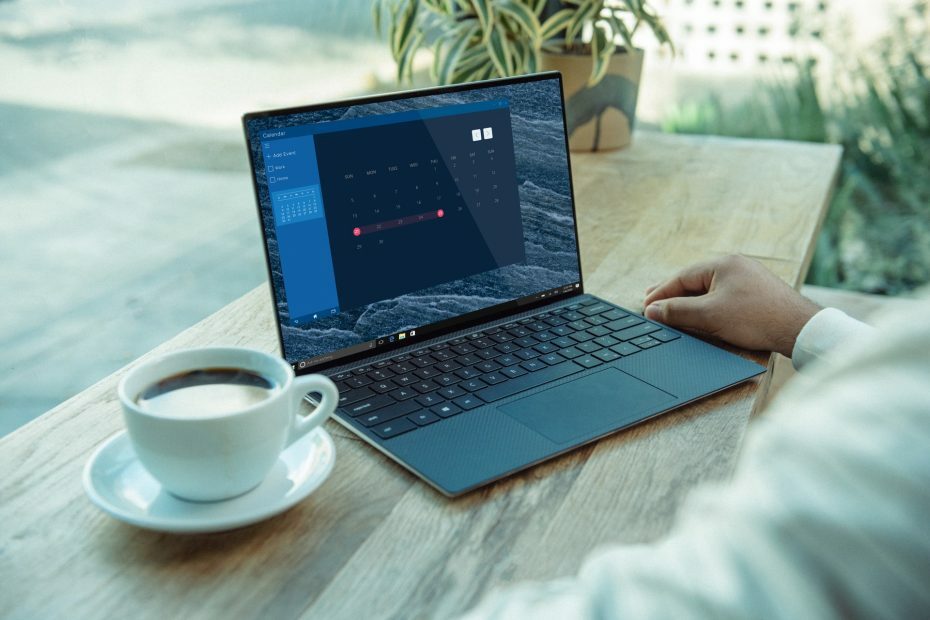- Hamachi - досить гарна VPN, але різноманітна помилки з цим додаток може спричинити багато проблем з ПК.
- Елементи, що викликають ці помилки, варіюються від параметрів антивірусу до драйверів або брандмауера Windows.
- Все, що вам потрібно знати про віртуальні приватні мережі, є в нашій Розділ VPN.
- Наші Центр пошуку та усунення несправностей може перетворити вас на комп’ютерного майстра, так що погляньте.

Це програмне забезпечення буде підтримувати ваші драйвери та працювати, тим самим захищаючи вас від поширених помилок комп’ютера та відмови обладнання. Перевірте всі свої драйвери зараз у 3 простих кроки:
- Завантажте DriverFix (перевірений файл завантаження).
- Клацніть Почніть сканування знайти всі проблемні драйвери.
- Клацніть Оновлення драйверів отримати нові версії та уникнути несправності системи.
- DriverFix завантажив 0 читачів цього місяця.
Хамачі є корисним інструментом, але багато користувачів повідомляли про різні помилки з цим додатком на своєму ПК. Ці помилки можуть спричинити різні проблеми, і в сьогоднішній статті ми покажемо вам, як їх виправити.
Помилки Hamachi можуть спричинити багато проблем на вашому ПК. Ось деякі загальні проблеми, про які повідомляли користувачі:
- Помилка мережевого адаптера Hamachi - Може статися, якщо не встановлено необхідний драйвер віртуальної мережі. Оновіть драйвер адаптера.
- Помилка Hamachi VPN Windows 10 - Може бути спричинено іншими VPN додатків. Вирішити проблему можна, просто видаливши іншу VPN зі свого ПК.
- Проблема тунелю Хамачі Windows 10, жовтий трикутник - Може статися, якщо необхідні служби не працюють. Відкрийте вікно Служби та перезапустіть потрібні служби.
- Помилка Hamachi, ця мережа не існує, не вдалося підключитися до мережевого адаптера - Проблема, швидше за все, у вашому брандмауері, тому обов’язково перевірте його конфігурацію та переконайтеся, що Hamachi дозволено пройти через нього.
- Помилка Хамачі 2503, 52, 1068, 2755, код 2502 - Ці помилки можуть з’являтися з різних причин, але ви повинні мати можливість їх виправити, скориставшись одним із наших рішень.
Як виправити помилки Hamachi у Windows 10?
- Перевірте свій антивірус
- Оновіть драйвери автоматично
- Переконайтеся, що служба Hamachi працює
- Видаліть проблемні програми
- Повторно встановіть Hamachi
- Встановіть драйвер вручну, поки встановлюється Hamachi
- Використовуйте інший інсталятор
- Спробуйте використати стару версію Hamachi
- Вимкніть брандмауер Windows
1. Перевірте свій антивірус

На думку користувачів, причиною помилок Hamachi може бути ваша антивірус. Іноді ваш антивірус може заблокувати VPN, тому обов’язково перевірте його налаштування та переконайтеся, що Hamachi дозволено працювати.
Якщо проблема не в цьому, можливо, ви захочете вимкнути певні функції або взагалі вимкнути антивірус.
Якщо проблема все ще існує, останнім варіантом буде повністю видалити антивірус із ПК.
Навіть якщо ви видалите антивірус, ваш ПК залишатиметься захищеним Захисник Windows, тож не потрібно турбуватися про свою безпеку.
Якщо видалення антивірусу вирішує вашу проблему, можливо, зараз сприятливий час подумати про перехід на інше антивірусне рішення.
Якщо ви шукаєте новий антивірус, який не заважатиме роботі вашої системи та інших програм, настійно радимо спробувати Bitdefender Antivirus Plus.
Це нагороджене рішення, яке використовує новітні технології штучного інтелекту та машинного навчання, щоб передбачити будь-яку загрозу та заблокувати її до того, як вона потрапить на ваш ПК.
Bitdefender Antivirus Plus дуже легкий для вашої системи. Насправді, замість того, щоб напружувати ресурси, він оптимізує ваш ПК для досягнення найкращої продуктивності, незалежно від того, працюєте ви чи граєте.

Bitdefender Antivirus Plus
Bitdefender Antivirus Plus не заважає Hamachi чи будь-якому іншому програмному забезпеченню та забезпечує безперебійну роботу вашої системи.
Отримайте зараз
2. Оновіть драйвери автоматично

Іноді помилки Hamachi можуть бути спричинені відсутніми драйверами, і якщо у вас виникає проблема з тунелюванням або помилка VPN, можливо, проблема полягає у відсутніх драйверах.
Ви можете спробувати оновити їх вручну, вибравши кожен із них Диспетчер пристроїв і вибір опції Оновити драйвер, але це займе багато часу і не гарантує ідеальних результатів.
Найшвидший і безпечний спосіб оновлення драйверів - це використання спеціалізованого програмного забезпечення, такого як DriverFix.
Він дуже простий у використанні, але спочатку вам потрібно завантажте та встановіть інструмент. Він запуститься автоматично і почне сканувати ваш ПК на наявність старих, відсутніх або несправних драйверів.
Не зникайте, оскільки процес триватиме лише пару секунд, а після цього ви отримаєте список із рекомендованими для встановлення драйверами.
 Останній крок ще простіший, тому що якщо ви хочете встановити всі з них, вам просто потрібно натиснути на Оновити все кнопку.
Останній крок ще простіший, тому що якщо ви хочете встановити всі з них, вам просто потрібно натиснути на Оновити все кнопку.
Звичайно, ви також можете встановити лише декілька, встановивши відповідні прапорці та натиснувши їхню особу Оновлення праворуч.

DriverFix
Проблема Hamachi може зникнути після використання DriverFix для автоматичного оновлення всіх драйверів.
Відвідайте веб-сайт
3. Переконайтеся, що служба Hamachi працює
На думку користувачів, ви можете зіткнутися з різними помилками Hamachi просто, якщо потрібні служби не працюють. Багато користувачів повідомляли про помилки тунелювання та VPN в Hamachi, і в більшості випадків ви можете вирішити ці проблеми, просто перезапустивши служби Hamachi. Для цього просто виконайте такі дії:
- Відкрийте Послуги вікно. Найшвидший спосіб зробити це - натиснути Клавіша Windows + R і введіть services.msc. Тепер натисніть Введіть або натисніть гаразд.

- Коли Послуги відкриється вікно знайдіть і двічі клацніть на Тунельний двигун Hamachi обслуговування.
- Коли Властивості відкриється вікно, натисніть на Стій, щоб зупинити послугу. Зачекайте пару хвилин, а потім натисніть на Почніть кнопку. Клацніть Подати заявку і гаразд щоб зберегти зміни.

На думку користувачів, це просте рішення виправило помилку тунелювання та VPN із Hamachi, тому радимо вам спробувати.
4. Видаліть проблемні програми

Якщо у вас є помилки Hamachi, такі як проблема тунелювання або помилка VPN, проблема може бути спричинена стороннім програмним забезпеченням.
Іноді клієнти VPN можуть заважати Hamachi, і це може призвести до цієї та багатьох інших проблем.
Щоб вирішити проблему, радимо знайти та видалити поточний VPN-клієнт. Користувачі повідомляли, що клієнт Dell VPN спричинив появу цієї проблеми, але після її усунення проблему було вирішено.
Майте на увазі, що інше програмне забезпечення може спричинити появу цієї проблеми, а не лише ваш VPN-клієнт.
Якщо проблема була у вашому клієнті VPN, вам слід розглянути можливість використання іншого клієнта VPN. Якщо ви хочете отримати хороший та зручний клієнт VPN, який не заважатиме роботі вашої системи, настійно рекомендуємо спробувати Приватний доступ до Інтернету.
Цей чудовий інструмент захистить вашу онлайн-ідентичність навіть від вашого провайдера та захистить вас навіть у загальнодоступних мережах Wi-Fi.
Приватний доступ до Інтернету надасть вам інший IP, і це шлюз для іншого вмісту з усіх відеоплатформ на замовлення, таких як HBO GO, Amazon Prime Video або Netflix.
Приватний доступ до Інтернету має 30-денну політику гарантованого повернення грошей і пропонує 2 місяці безкоштовно!

Приватний доступ до Інтернету
Якщо ви хочете найкраще, буферизуючи безкоштовний VPN, приватний доступ до Інтернету встановить усі прапорці та багато іншого!
Відвідайте веб-сайт
5. Повторно встановіть Hamachi
 Іноді помилки Hamachi можуть бути спричинені пошкодженою установкою, і якщо це станеться, найкращим способом буде перевстановити Hamachi.
Іноді помилки Hamachi можуть бути спричинені пошкодженою установкою, і якщо це станеться, найкращим способом буде перевстановити Hamachi.
Зробити це досить просто, але для того, щоб повністю перевстановити Hamachi, радимо використовувати програмне забезпечення для видалення.
Якщо ви не знаєте, програма видалення, така як IObit Uninstaller може повністю видалити бажану програму з ПК.
На відміну від звичайного процесу видалення, програма видалення видалить усі файли та записи реєстру, пов'язані з Hamachi.
Після повного видалення Hamachi він буде ніби не встановлений на вашому ПК. Тепер вам просто потрібно завантажити та встановити останню версію, і проблема повинна бути повністю вирішена.

IObit Uninstaller 10 Pro
IObit Uninstaller видалить будь-які сліди від Hamachi та переконається, що ви можете виконати нову установку лише за кілька кліків.
Відвідайте веб-сайт
6. Встановіть драйвер вручну, поки встановлюється Hamachi
- Натисніть Клавіша Windows + X і вибрати Диспетчер пристроїв зі списку.

- Знайдіть LogMeIn Адаптер віртуального Ethernet Hamachi, клацніть правою кнопкою миші та виберіть Драйвер оновлення з меню.
- Виберіть Знайдіть на моєму комп’ютері програмне забезпечення драйверів.

- Тепер перейдіть до каталогу встановлення Hamachi, за замовчуванням це має бути:
C: Файли програм (x86) LogMeIn Hamachi
Примітка: Вибравши цей каталог, ваш ПК повинен просканувати його та встановити відсутній драйвер. Після цього найновіший драйвер буде встановлено, і установка завершиться успішно.
Пам’ятайте, що для того, щоб це працювало, вам потрібно буде швидко оновити драйвер, тому під час встановлення Hamachi може бути корисно відкрити Диспетчер пристроїв.
7. Використовуйте інший інсталятор
 На думку користувачів, іноді помилки Hamachi можуть бути спричинені вашим установником.
На думку користувачів, іноді помилки Hamachi можуть бути спричинені вашим установником.
Це незвична причина, але кілька користувачів повідомили, що усунули проблему, просто видаливши Hamachi та застосувавши інший файл налаштування для його встановлення.
Користувачі стверджують, що вони завантажили програму встановлення з іншого джерела, яке не є офіційним веб-сайтом Hamachi, і цим проблема була вирішена.
Ми не знаємо, наскільки надійний цей метод, але багато користувачів стверджують, що він працює, тому сміливо його випробуйте.
8. Спробуйте використати стару версію Hamachi
 У деяких випадках помилки Hamachi можуть з’являтися, якщо ви використовуєте останню версію. Що стосується програмного забезпечення, як правило, корисно використовувати новітнє програмне забезпечення, оскільки воно пропонує найновіші функції та оновлення.
У деяких випадках помилки Hamachi можуть з’являтися, якщо ви використовуєте останню версію. Що стосується програмного забезпечення, як правило, корисно використовувати новітнє програмне забезпечення, оскільки воно пропонує найновіші функції та оновлення.
Однак іноді деякі функції можуть бути помилковими, і це може призвести до цієї та багатьох інших помилок. Щоб вирішити цю проблему, деякі користувачі пропонували повернутися до попередньої версії Hamachi та перевірити, чи це допомагає.
Для цього видаліть поточну версію, а потім завантажте та встановіть стару версію. Щоб знайти стару версію, можливо, доведеться скористатися сторонніми джерелами.
Завантаживши стару версію, встановіть її та перевірте, чи це вирішує вашу проблему.
Майте на увазі, що Hamachi перевірятиме останню версію після встановлення, тому не забувайте завантажувати останні оновлення.
9. Вимкніть брандмауер Windows
- Шукати брандмауер windows і виберіть Брандмауер Windows Defender зі списку.

- Натисніть на Розширені налаштування з меню ліворуч.
- Виберіть Властивості брандмауера Windows Defender.

- Перейдіть до Профіль домену вкладку та встановити Стан брандмауера до Вимкнено.

- Перейдіть до Приватний профіль і Загальнодоступний профіль вкладки і зробіть те саме. Нарешті, натисніть Подати заявку і гаразд щоб зберегти зміни
Примітка: Вимкнення брандмауера - не найкращий вибір з точки зору безпеки, але якщо Hamachi працює після того, як ви це зробите, проблема, ймовірно, пов’язана з одним із налаштувань брандмауера, тому вам доведеться вручну знаходити та змінювати це.
Кілька користувачів повідомили про це порт25565 була проблема, тому, щоб вирішити цю проблему, переконайтеся, що порт 25565 відкритий на сторінці Вхідні правила. Після внесення цієї зміни проблему слід вирішити, і Хамачі знову почне працювати.
Помилки Hamachi можуть спричинити багато проблем на вашому ПК, але в більшості випадків ці проблеми спричинені налаштуваннями брандмауера, пошкодженою установкою чи іншими програмами.
Однак ми сподіваємось, що вам вдалося вирішити цю проблему, скориставшись одним із наших рішень, і якщо у вас є якісь доповнення, залиште нам примітку в розділі коментарів нижче.